Исправьте, что Disney Plus не работает на Roku
Опубликовано: 2022-08-09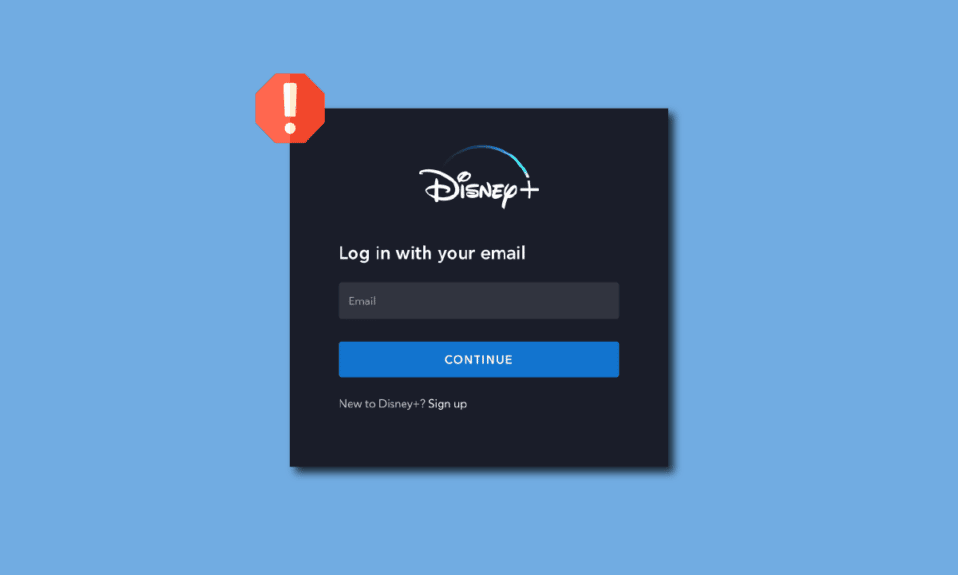
Из-за широкого использования устройства Roku оно считается одним из основных вариантов потоковой передачи мультимедийного контента на телевизор. Еще один сервис, получивший высокую популярность, — это сервис Disney Plus Hotstar. Благодаря огромной библиотеке в сервисе и развитию платформы OTT этот сервис стал доминирующим. Большинству пользователей нравится транслировать контент Disney Plus на устройстве Roku. Однако есть одна серьезная проблема при совместном использовании этих двух сервисов. Эту проблему можно назвать ошибкой защищенного контента Disney Plus. На устройстве Roku или в службе Disney Plus могут возникнуть некоторые сбои или проблемы, и на экране может появиться ошибка лицензии на защищенный контент. Чтобы решить проблему, когда Disney Plus не работает на устройстве Roku, вы можете прочитать методы, приведенные в этой статье.
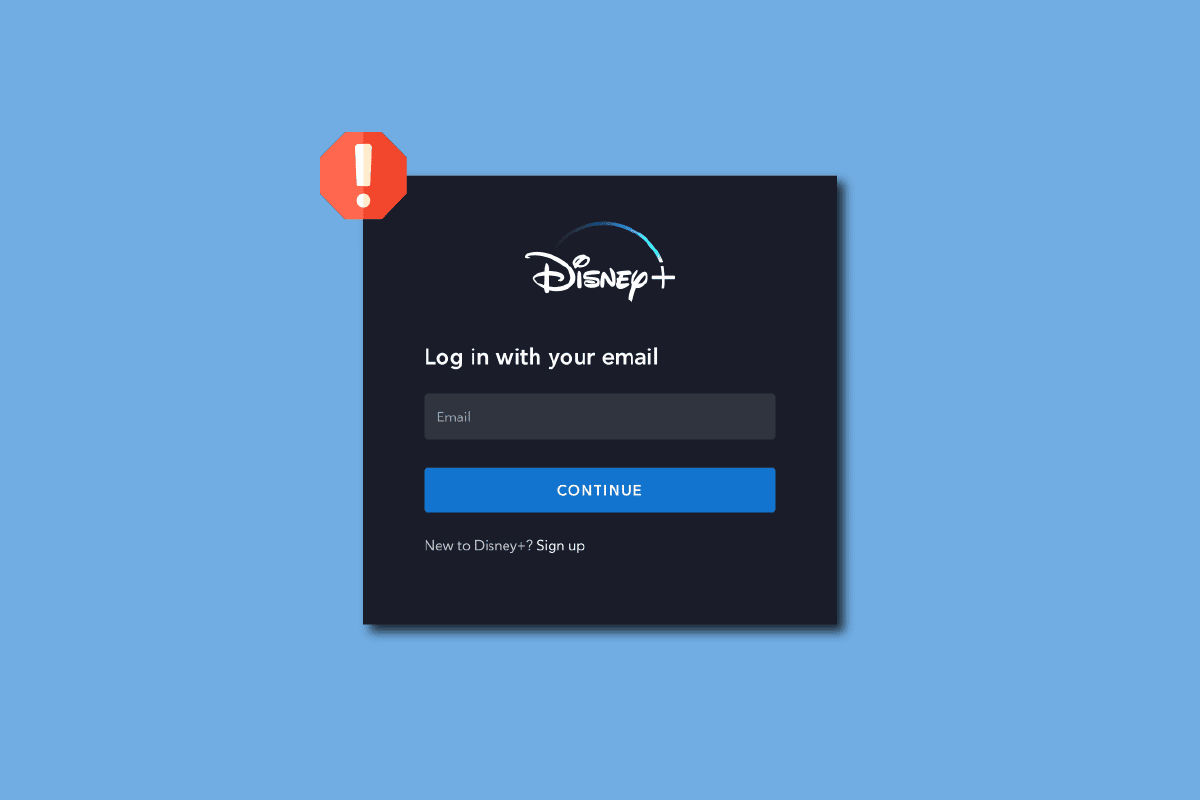
Содержание
- Как исправить, что Disney Plus не работает на Roku
- Что такое защищенный контент Disney Plus?
- Метод 1: основные методы устранения неполадок
- Способ 2: очистить кеш
- Способ 3: обновить канал Disney Plus
- Способ 4: обновить устройство Roku
- Способ 5: переустановите канал Disney Plus
- Способ 6: сбросить Roku до заводских настроек
- Способ 7: Связаться со службой поддержки
Как исправить, что Disney Plus не работает на Roku
Возможные причины, по которым приложение Disney Plus может не работать на устройстве Roku, перечислены ниже в этом разделе.
- Нестабильное подключение к Интернету. Подключение к Интернету может быть нестабильным и может не поддерживать приложение Disney Plus на вашем устройстве Roku.
- Проблема с файлами кеша . Многочисленные файлы кеша в приложении Disney Plus могут вызвать проблему на устройстве Roku.
- Несовместимое устройство Roku. Устройство Roku может быть несовместимо с сервисом Disney Plus, и Disney Plus может не работать на устройстве.
- Устаревшие версии . Канал Disney Plus или устройство Roku могут быть устаревшими, и у вас могут возникнуть проблемы при использовании канала Disney Plus.
- Аппаратные проблемы с устройством Roku . Могут возникнуть некоторые проблемы с устройством Roku, и устройство может быть неправильно настроено. В других случаях проблема может быть вызвана периферийными устройствами, подключенными к устройству Roku.
- Проблемы с сервером . Серверы приложения Disney Plus и устройства Roku могут быть отключены или находятся на обслуживании.
Что такое защищенный контент Disney Plus?
Ошибка лицензии на защищенный контент Disney Plus может возникнуть у всех пользователей с премиальным членством. Ошибка может возникнуть по нескольким причинам и отображается как код ошибки 42 или код ошибки 73. Ошибка может возникнуть, если служба принимает шоу, которое вы транслируете на устройстве, не соответствует защищенной лицензии. Эта ошибка может быть основной причиной, по которой служба Disney Plus может не работать на вашем устройстве Roku. Вы можете использовать приведенную здесь ссылку, чтобы узнать больше об ошибке лицензирования защищенного контента в приложении Disney Plus и исправить проблемы на устройстве Roku.
Метод 1: основные методы устранения неполадок
Первый способ решить проблему с тем, что Disney Plus не работает на устройстве Roku, — это попробовать основные методы устранения неполадок, приведенные здесь. Если в сервисе Disney Plus есть небольшие сбои, их можно устранить с помощью нескольких настроек в настройках.
1А. Попробуйте транслировать другое шоу
Проблема может быть связана с конкретным шоу, которое вы пытаетесь транслировать на устройстве Roku. Попробуйте транслировать другое шоу на канале Disney Plus и проверьте, устранена ли проблема.
1Б. Проверьте совместимость устройства Roku
Если устройство Roku несовместимо с приложением Disney Plus, у вас может возникнуть эта проблема. Следуйте инструкциям, чтобы узнать номер модели вашего устройства Roku.
1. Откройте главное меню с помощью кнопки « Домой » на пульте Roku.
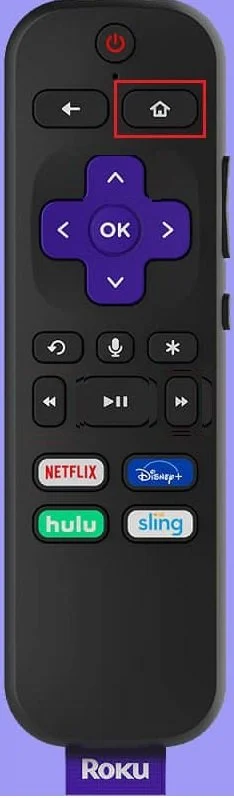
2. Выберите параметр «Настройки».
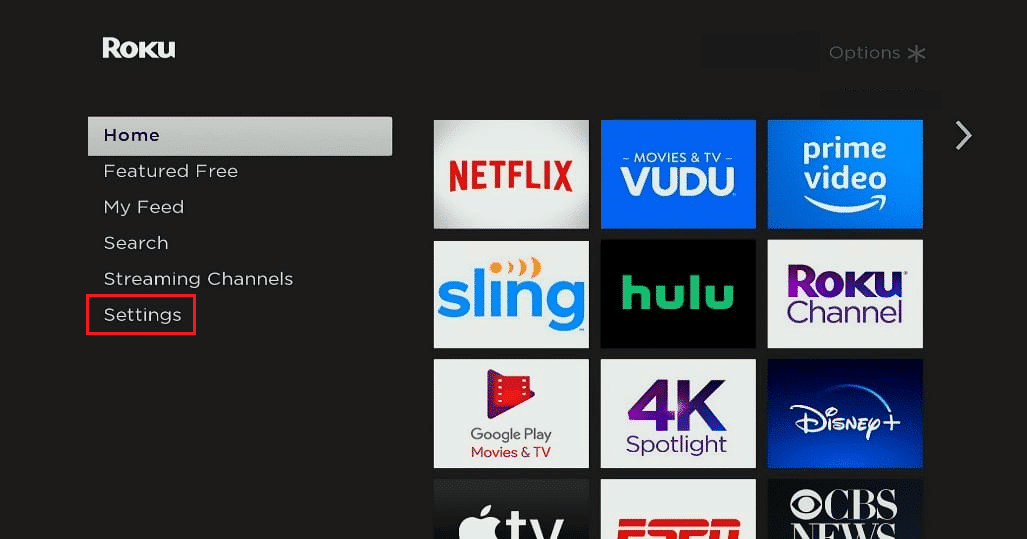
3. Выберите опцию Система .
4. Выберите О программе и запишите номер модели в результате.
Следующие модели устройств Roku совместимы с каналом Disney Plus, и любая модель, кроме перечисленных в списке, может вызвать проблему.
- Все последние модели Roku TV и устройств Roku,
- Року Экспресс и Року Экспресс+,
- Року 1, Року 2, Року 3 и Року 4,
- 4K Roku Ultra, Roku Ultra LT и Roku LT (2700X),
- Roku Streaming Stick и 4K Roku Streaming Stick+, а также
- 4K Roku Premiere и 4K Roku Premiere+.
Следующие методы можно использовать для устранения основных проблем с оборудованием на вашем телевизоре и устройстве Roku.
Читайте также: Исправление проблемы с перезапуском Roku
1С. Подключайтесь напрямую к телевизору
Если вы подключили свое устройство Roku к внешней аудио/видеосистеме вместо порта на телевизоре для отображения, вы можете столкнуться с ошибкой защищенного контента Disney Plus.
1. Чтобы решить проблему, из-за которой Disney Plus не работает на устройстве Roku, отключите устройство Roku от внешней аудио/видеосистемы.

2. Подключите устройство Roku напрямую к портам телевизора.
1Д. Выключите и снова включите телевизор
Другой способ решить проблему с каналом Disney Plus на устройстве Roku — выключить и снова включить телевизор.
1. Нажмите кнопку питания на телевизоре, чтобы выключить его, и отсоедините все подключенные к нему кабели.

2. Отключите телевизор от розетки и снова подключите его через 60 секунд.
3. Включите телевизор с помощью кнопки питания и повторно подключите все кабели к портам на телевизоре.
1Э. Перезапустите устройство Roku
Другой способ решить проблему на канале Disney Plus — принудительно перезапустить устройство Roku.
1. Откройте главное меню с помощью кнопки « Домой » на пульте Roku.
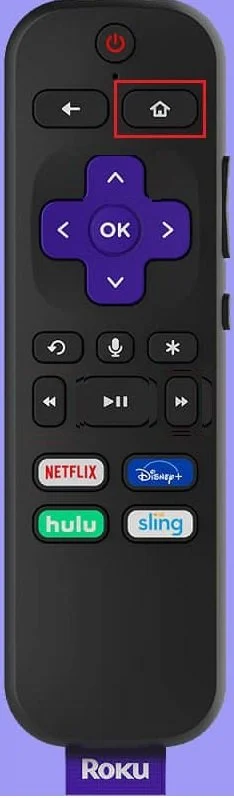
2. Выберите параметр «Настройки».
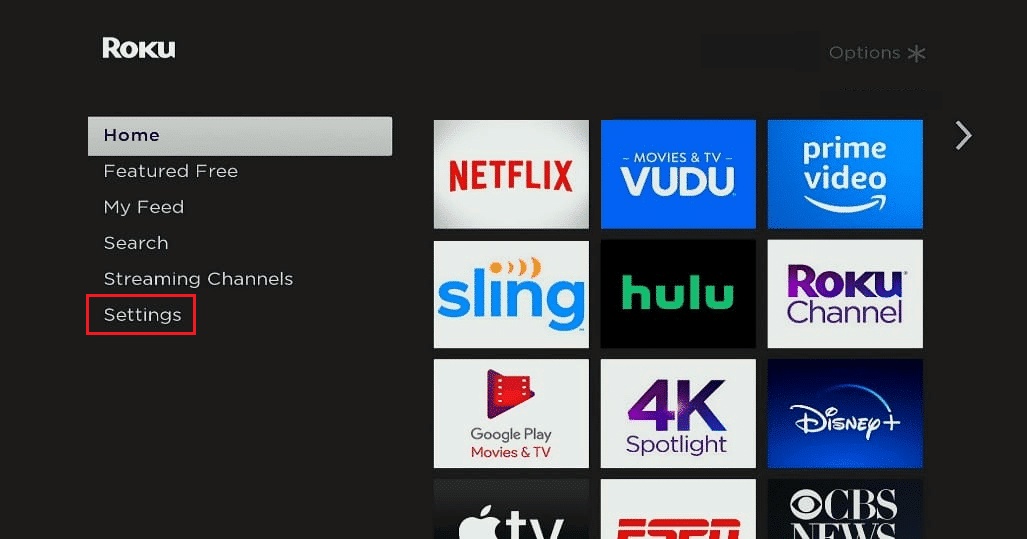
3. Выберите Система .
4. Выберите Обновление системы .
5. Выберите Перезапуск системы.
6. Выберите Перезагрузить .
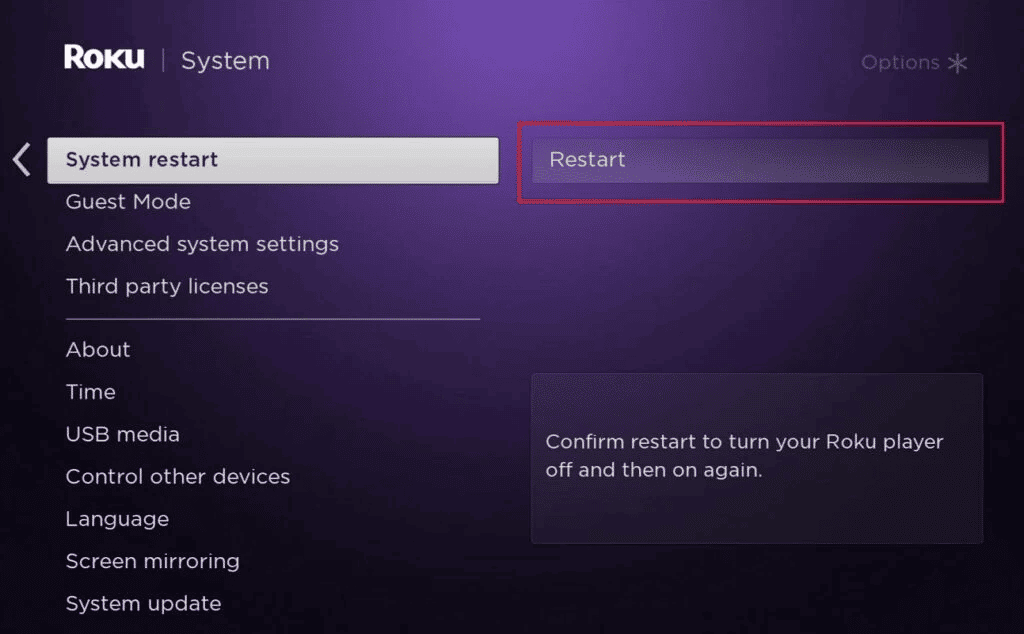
Следующие методы можно использовать для проверки и устранения проблем с подключением к Интернету вашего беспроводного маршрутизатора. Благодаря результатам вы можете легко изменить подключение к Интернету и транслировать контент на канале Disney Plus.
Читайте также: Как отменить CBS на Roku
1эт. Выключите и снова включите беспроводной маршрутизатор
Проблема с тем, что Disney Plus не работает на устройстве Roku, может быть решена с помощью этого метода. Вы можете выключить и снова включить или перезагрузить беспроводной маршрутизатор, чтобы устранить проблему с подключением к Интернету.
1. Нажимайте кнопку питания на беспроводном маршрутизаторе, пока он не выключится.
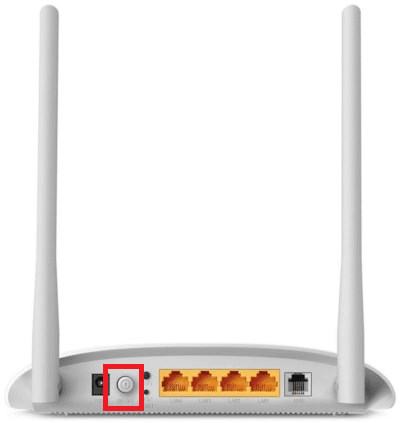
2. Отсоедините все кабели от розетки и подождите 60 секунд.
3. Подсоедините все кабели беспроводного маршрутизатора и подключите маршрутизатор к источнику питания .
4. Нажимайте кнопку питания на маршрутизаторе, пока все индикаторы не станут зелеными.
1г. Проверьте скорость вашего интернета
Вы можете проверить скорость интернет-соединения беспроводного маршрутизатора с помощью ПК с ОС Windows.
1. Откройте приложение Google Chrome с помощью панели поиска в нижней левой части вашего ПК.
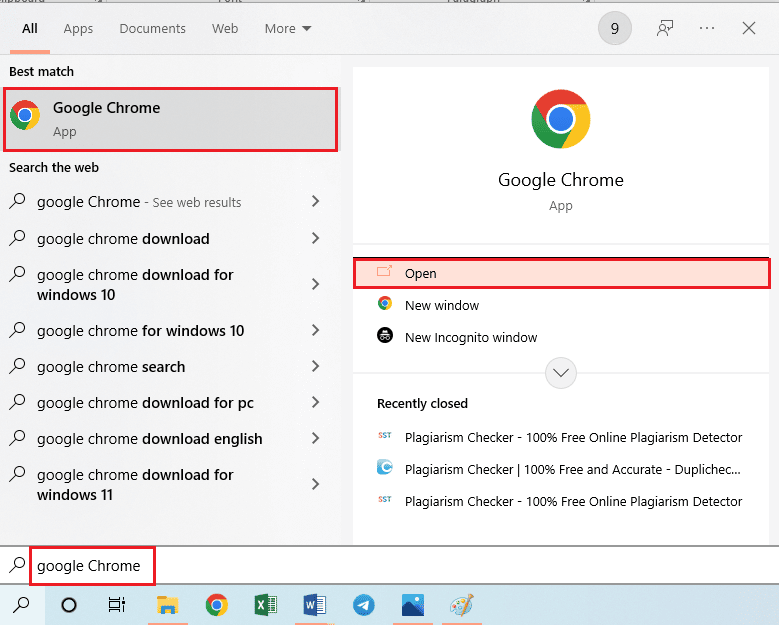
2. Откройте официальный сайт Speedtest, нажмите кнопку GO и проанализируйте результаты.
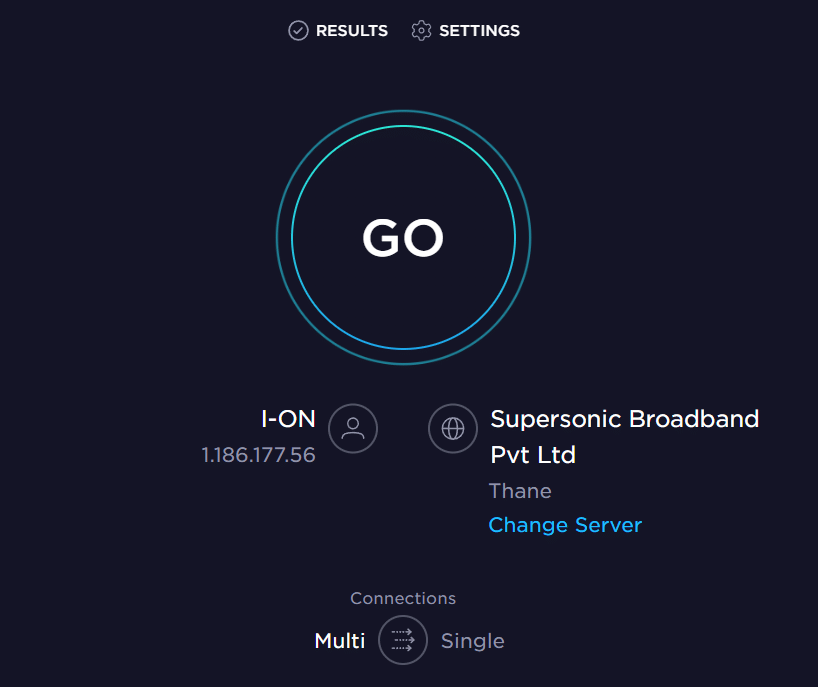
В зависимости от отображаемых результатов вы можете выбрать один из следующих вариантов:
- Измените план подписки Интернет-соединения на более высокую скорость Интернета или
- Подключите устройство Roku к другому Интернет-соединению.
1ч. Проверьте надежность подключения к Интернету в Roku
Если сила интернет-соединения на устройстве Roku меньше, вы можете столкнуться с ошибкой защищенного содержимого Disney Plus. Чтобы решить эту проблему, связанную с тем, что Disney Plus не работает на устройстве Roku, вы можете проверить надежность подключения к Интернету на устройстве Roku.
1. Откройте главное меню с помощью кнопки « Домой » на пульте Roku.
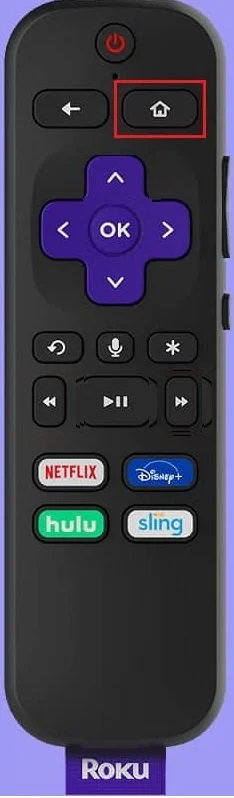
2. Выберите Настройки .
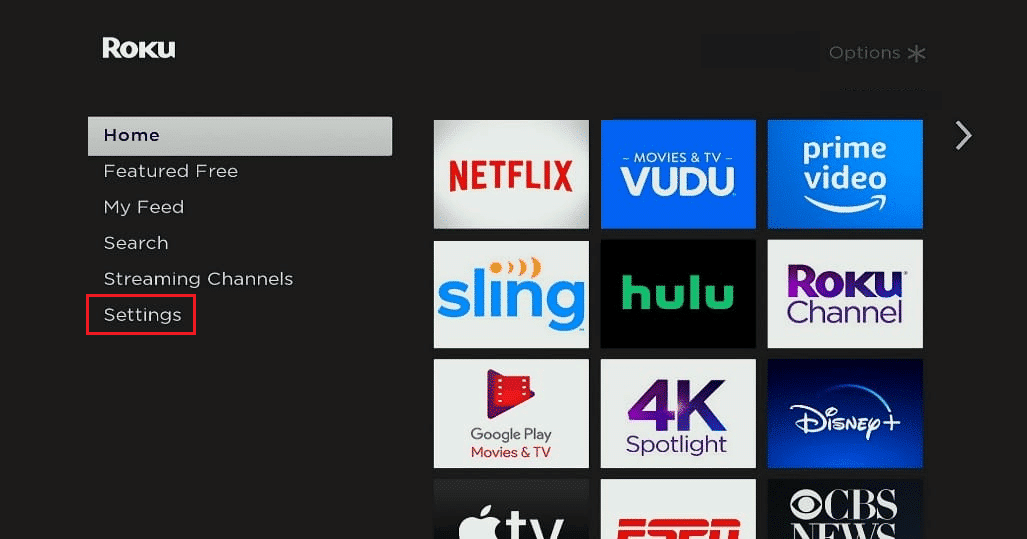
3. Выберите Сеть .
4. Выберите О программе .
5. Подробная информация о подключении к Интернету будет отображаться в разделе «Мощность сигнала ».
6. Выберите параметр « Проверить соединение » и нажмите «ОК ».
7. Если есть две зеленые галочки, соединение хорошее.
Читайте также: Как исправить неработающий канал истории Roku
Примечание. Поскольку у смартфонов разные параметры настроек, и поэтому они различаются от производителя к производителю, убедитесь, что вы установили правильные настройки, прежде чем изменять их. Указанные шаги были выполнены на Android-устройстве OnePlus Nord .
1И. Проверить пакет подписки
План подписки службы Disney Plus мог быть неактивен, и вы не сможете использовать службу на устройстве Roku. Чтобы решить эту проблему, проверьте, не истек ли срок действия плана подписки службы Disney Plus или он активен.
1. Откройте приложение Disney Plus на своем телефоне Android.
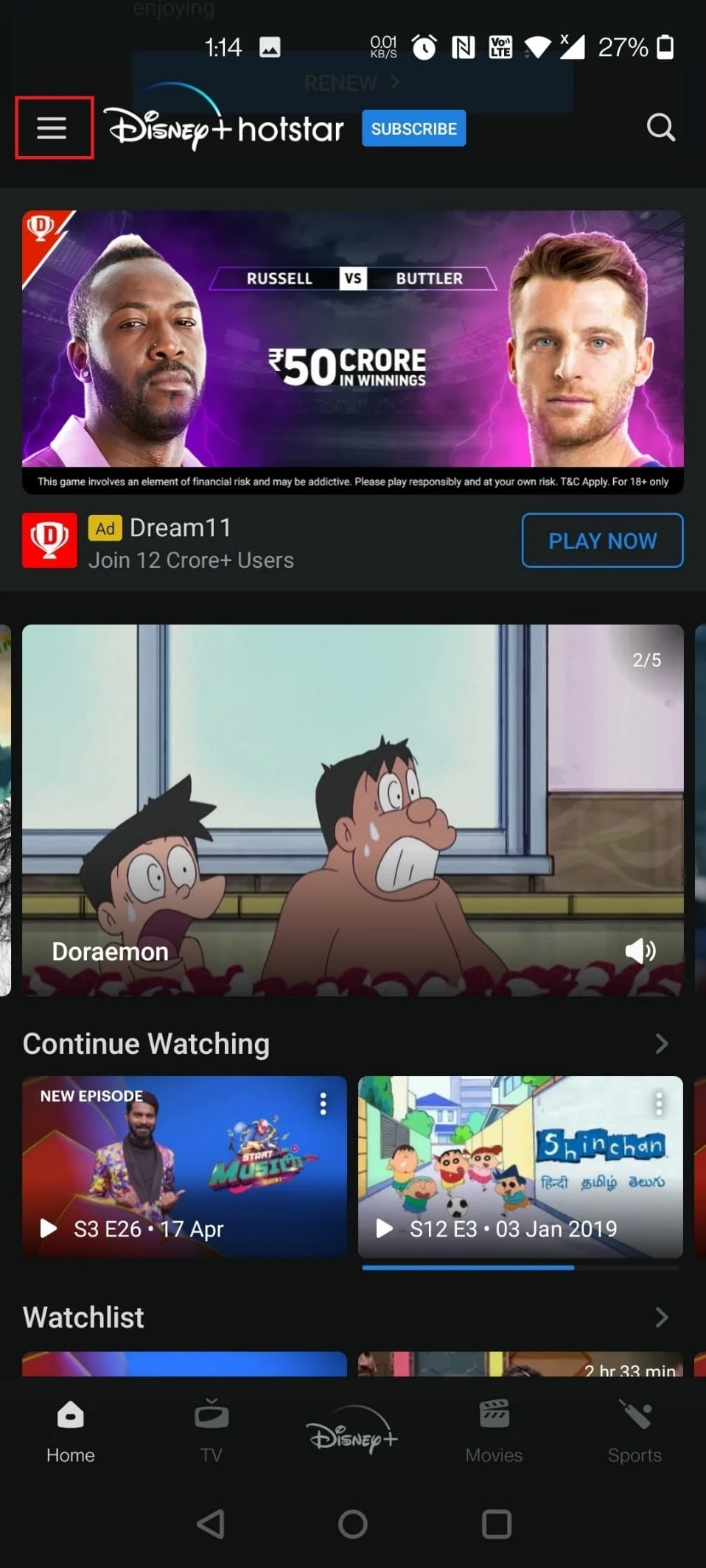
2. Коснитесь значка профиля в верхнем левом углу и коснитесь параметра « Учетная запись ».
3. Затем нажмите на раздел « Подписка » и проверьте действительность учетной записи.
Если срок действия учетной записи истек, повторно подпишитесь на услугу Disney Plus. Следующие методы можно использовать для внесения незначительных изменений в систему входа и подписки Disney Plus на устройстве Roku.

1Дж. Повторно войдите в учетную запись Disney Plus.
Вы можете решить проблему с тем, что Disney Plus не работает на устройстве Roku, повторно войдя в свою учетную запись Disney Plus.
Шаг I. Выйдите из канала Disney Plus
Первый шаг — выйти из канала Disney Plus на устройстве Roku, выполнив следующие действия.
1. Откройте канал Disney Plus .
2. Выберите параметр «Настройки» на боковой панели в левой части экрана.
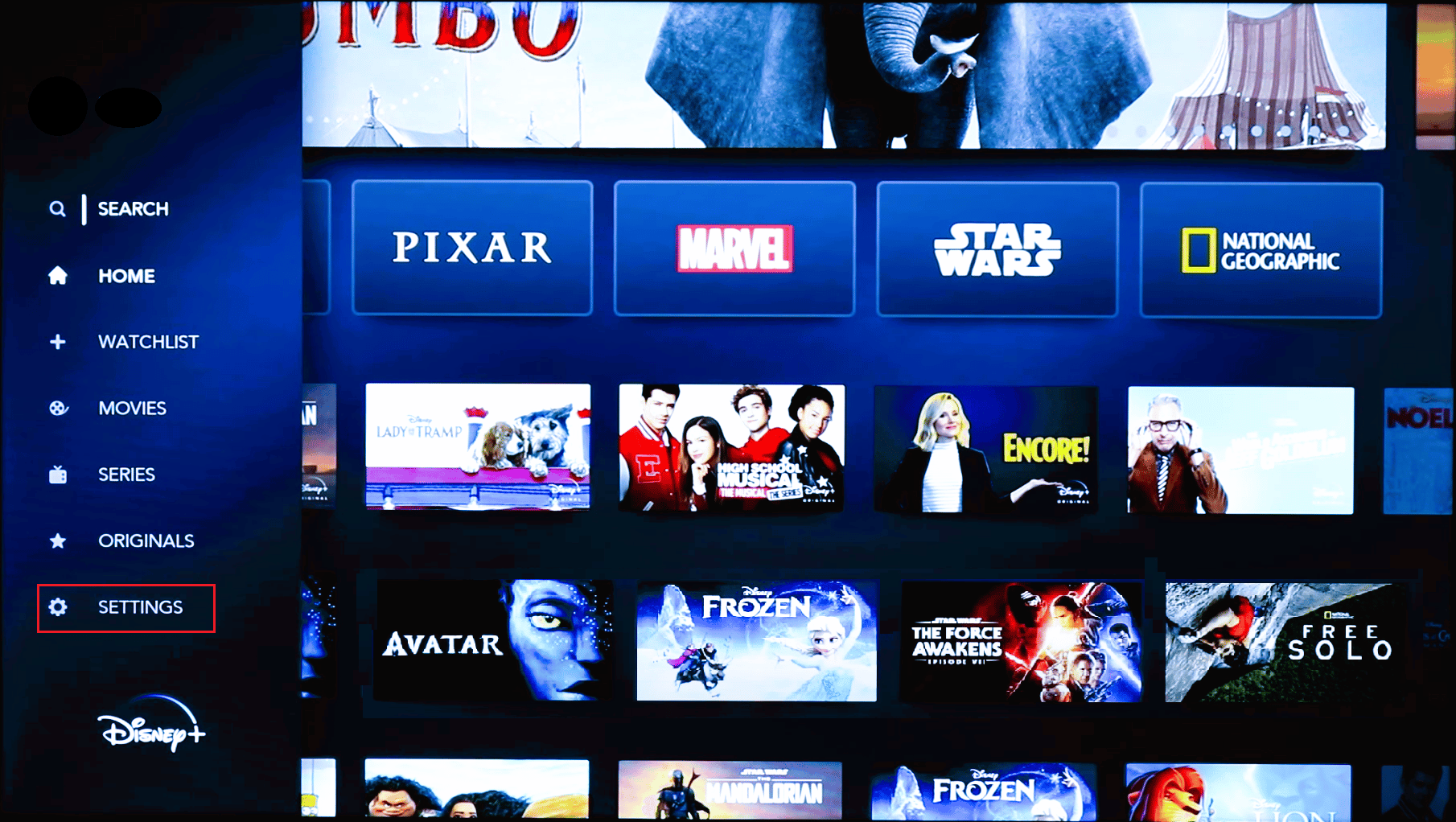
3. Выберите Учетная запись .
4. Выберите Выход из системы .
5. Нажмите кнопку OK на пульте Roku.
Шаг II. Повторно войдите на канал Disney Plus.
Следующий шаг — повторно войти в канал Disney Plus на устройстве Roku, используя учетные данные своей учетной записи.
1. Откройте канал Disney Plus .
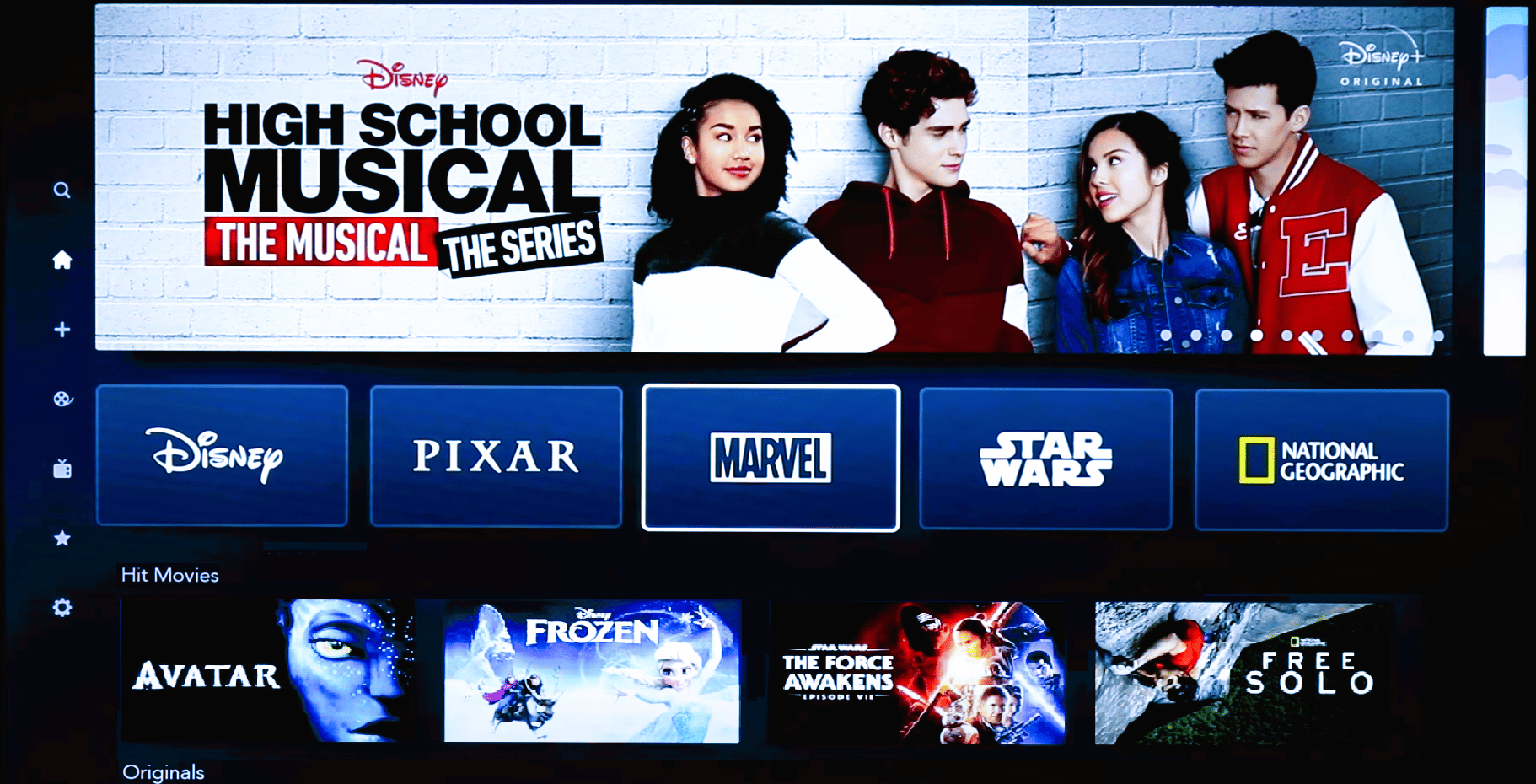
2. Выберите параметр «Настройки» на боковой панели в левой части экрана.
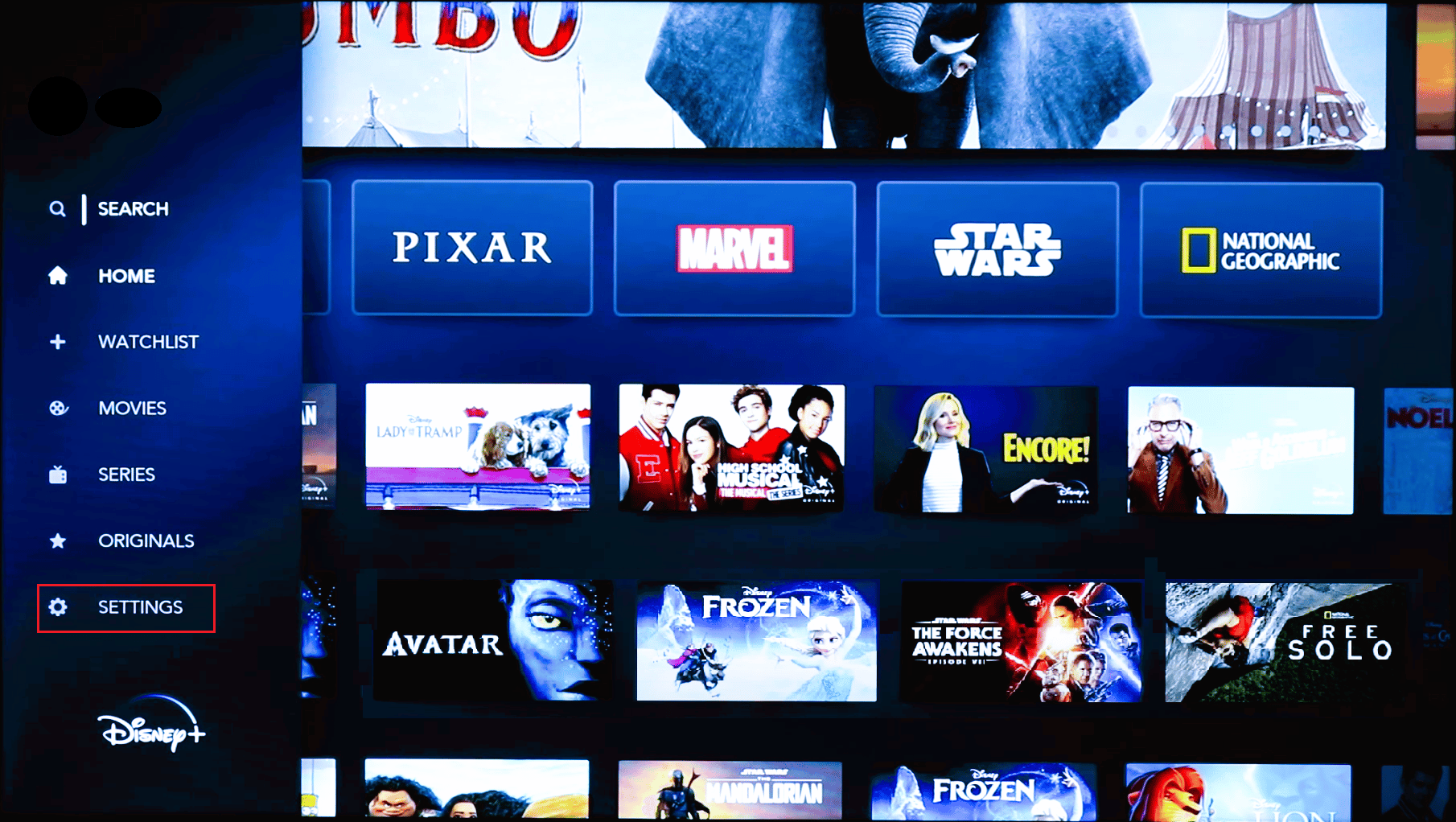
3. Выберите Учетная запись .
4. Введите свои учетные данные для входа и выберите параметр « Войти ».
1к. Повторная подписка на Disney Plus
Еще один неизвестный способ исправить ошибку защищенного контента Disney Plus в приложении Disney Plus — обновить или повторно подписаться на план подписки на сервис Disney Plus.
Шаг I: отписаться от Disney Plus
Первым шагом в этом методе является отказ от подписки на существующий план службы Disney Plus с помощью телефона Android.
1. Проведите вверх по экрану и откройте приложение Play Store на своем телефоне Android.
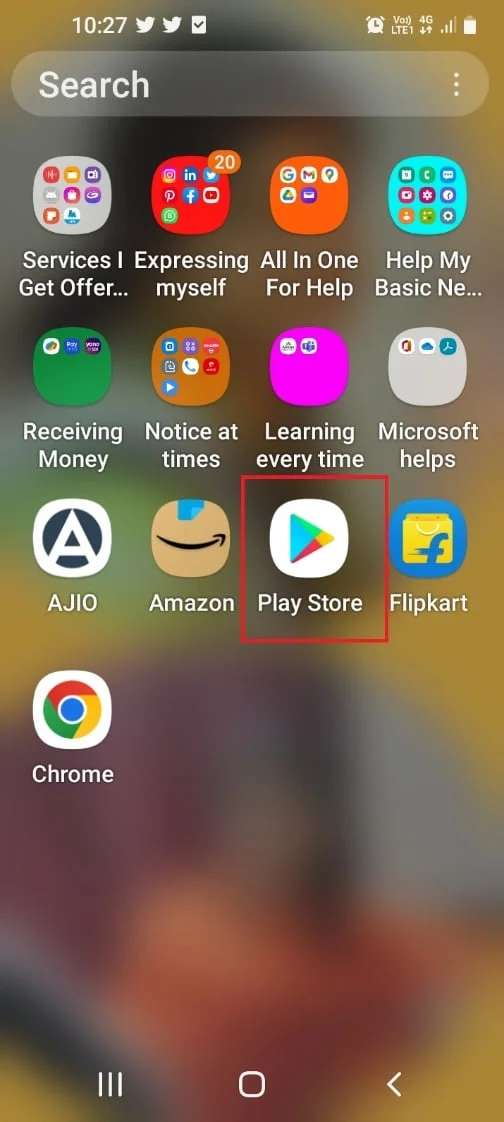
2. Коснитесь значка изображения профиля в правом верхнем углу главной страницы.
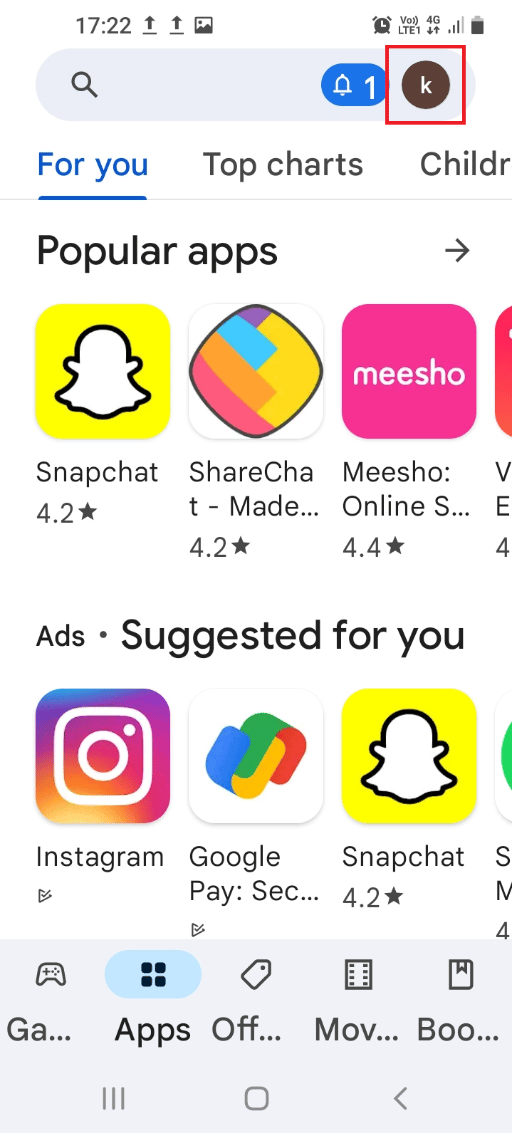
3. Нажмите вкладку Платежи и подписки в списке.
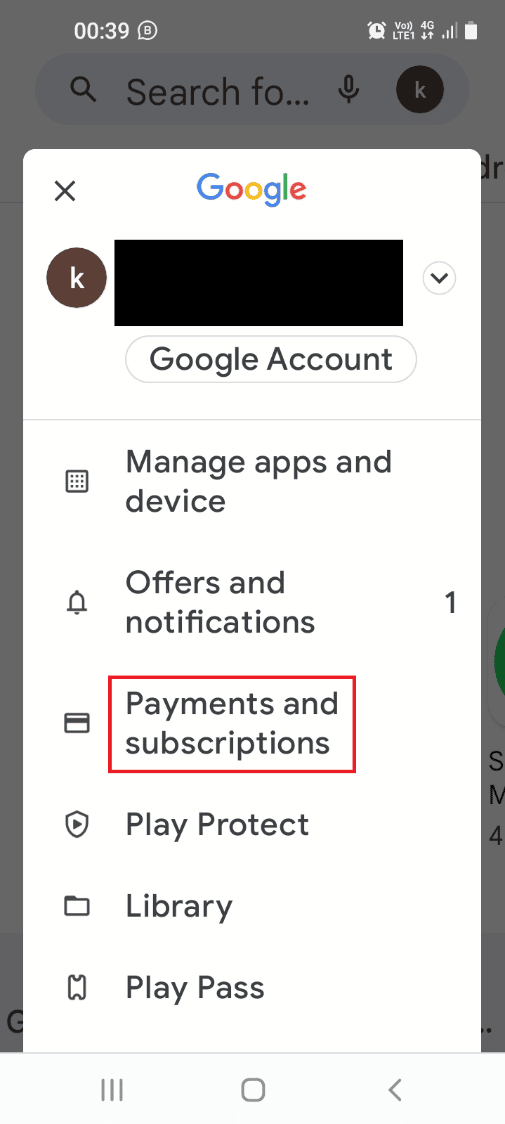
4. Коснитесь вкладки « Подписки ».
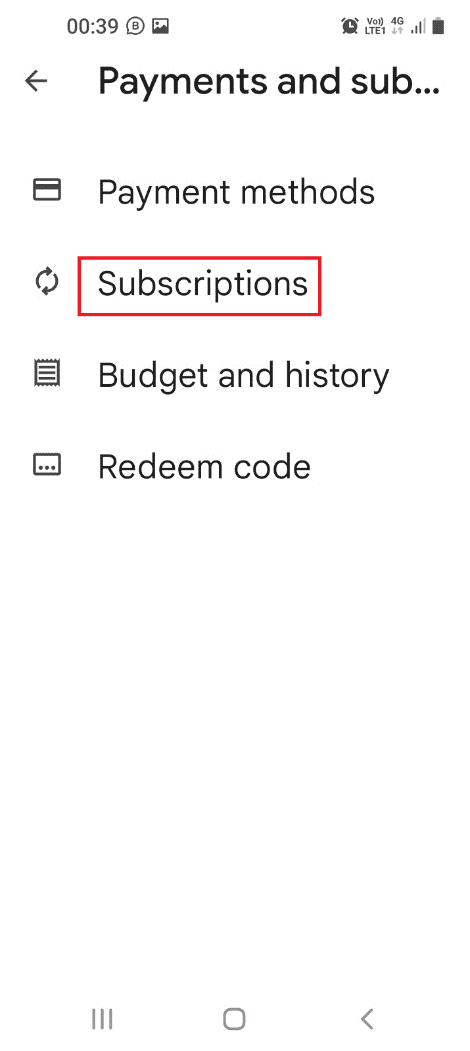
5. Нажмите приложение Disney Plus и нажмите « Отменить подписку ».
Читайте также: исправлено приложение Disney Plus Hotstar, которое не загружается
Шаг II: повторная подписка на Disney Plus
Чтобы решить проблему с тем, что Disney Plus не работает на устройстве Roku, вы можете использовать свой телефон Android для повторной подписки на сервис Disney Plus.
1. Откройте приложение Disney Plus на своем телефоне Android.
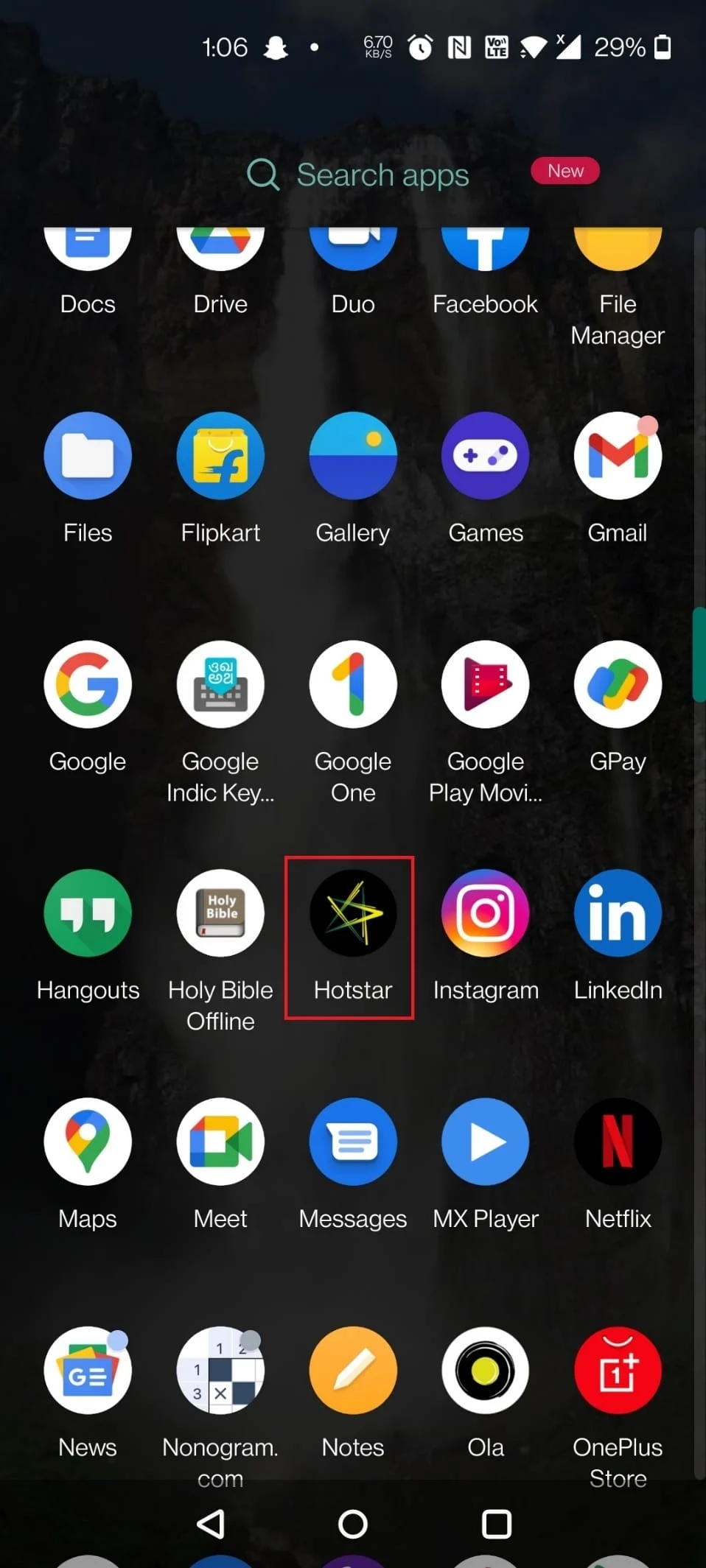
2. Коснитесь значка «Профиль» в верхнем левом углу и коснитесь параметра « АККАУНТ ».
3. Нажмите на раздел ПОДПИСКА .
4. Введите сведения о способе оплаты и нажмите «СОГЛАСЕН И ПОДПИСАТЬСЯ », чтобы подписаться на приложение Disney Plus.
Используя приведенные ниже методы, вы можете проверить, не связана ли проблема с сервисом Disney Plus с обслуживанием сервера. Если серверы работают, проблема может быть связана с аппаратными устройствами, передающими контент Disney Plus.
1л. Проверьте серверы Disney Plus
Проверьте, не работают ли серверы Disney Plus или находятся ли они на обслуживании. Вы можете проверить состояние серверов, используя ссылку, указанную здесь. Если сервер работает, проблема может быть в другом месте.
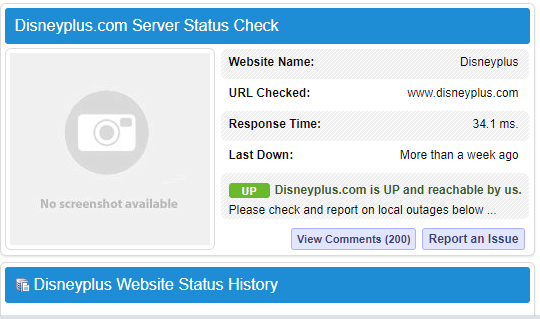
1М. Проверьте серверы Roku
Другой вариант решения проблемы — проверить состояние серверов Roku. Вы можете проверить статус сервера, используя приведенную здесь ссылку в веб-браузере по умолчанию.

Способ 2: очистить кеш
Если на вашем устройстве Roku есть множество файлов кеша на канале Disney Plus, вы можете столкнуться с этой проблемой. Вы можете попробовать очистить данные кеша на канале, чтобы решить эту проблему.
1. Нажмите кнопку « Домой» 5 раз на пульте Roku.
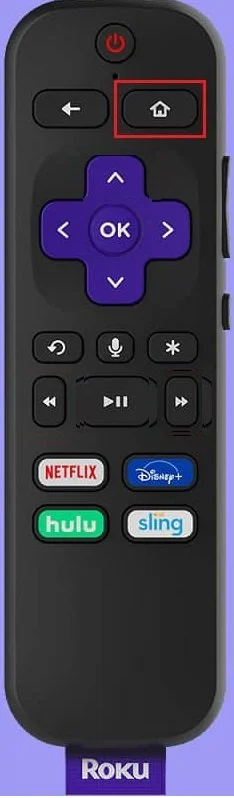
2. Нажмите стрелку вверх 1 раз, а затем нажмите кнопку перемотки назад 2 раза.
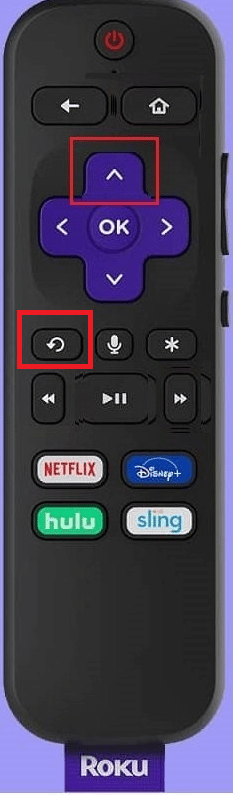
3. Нажмите кнопку «Быстрая перемотка вперед » 2 раза для принудительного перезапуска.
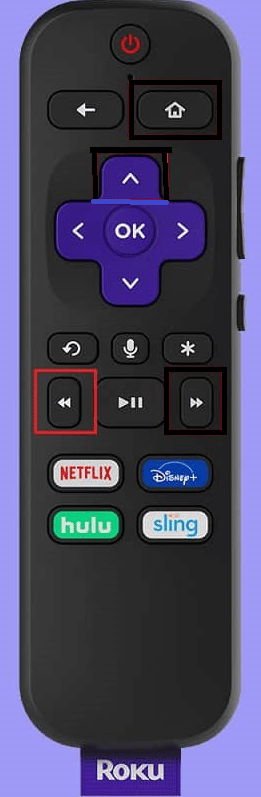
Читайте также: исправление Roku Screen Mirroring, не работающего в Windows 10
Способ 3: обновить канал Disney Plus
Устаревшая версия канала Disney Plus может быть причиной того, что Disney Plus не работает на устройстве Roku. Чтобы решить эту проблему, вы можете обновить канал на своем устройстве Roku.
1. Перейдите в меню HOME и выберите канал Disney Plus .
2. Затем нажмите кнопку * на пульте Roku.
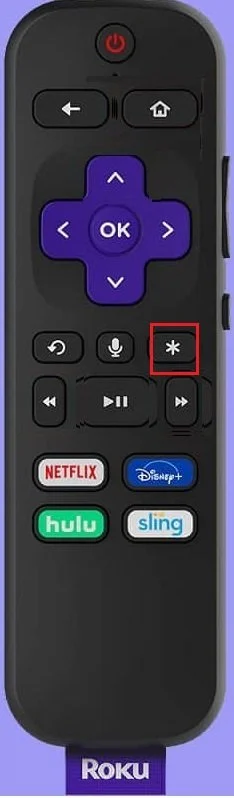
3. Выберите опцию Проверить наличие обновлений .
Способ 4: обновить устройство Roku
Устаревшая ОС на устройстве Roku может вызвать проблемы при использовании канала Disney Plus. Вы можете обновить устройство Roku до последней сборки, чтобы исправить ошибку защищенного контента Disney Plus.
1. Откройте главное меню с помощью кнопки « Домой » на пульте Roku.
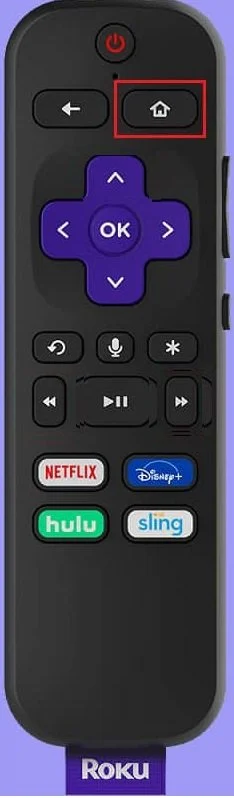
2. Выберите параметр «Настройки».
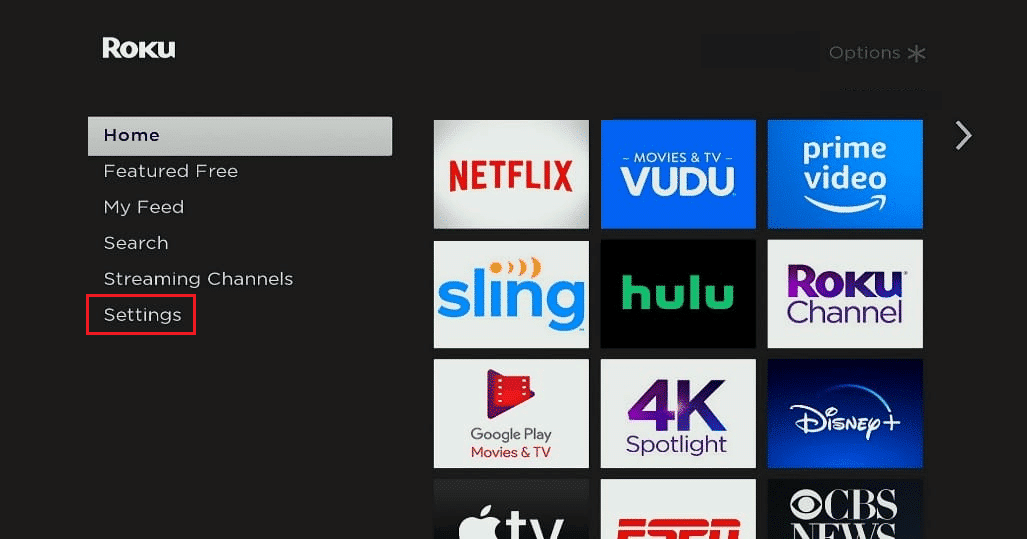
3. Выберите Система .
4. Выберите опцию обновления системы .
5. Выберите опцию « Проверить сейчас ».
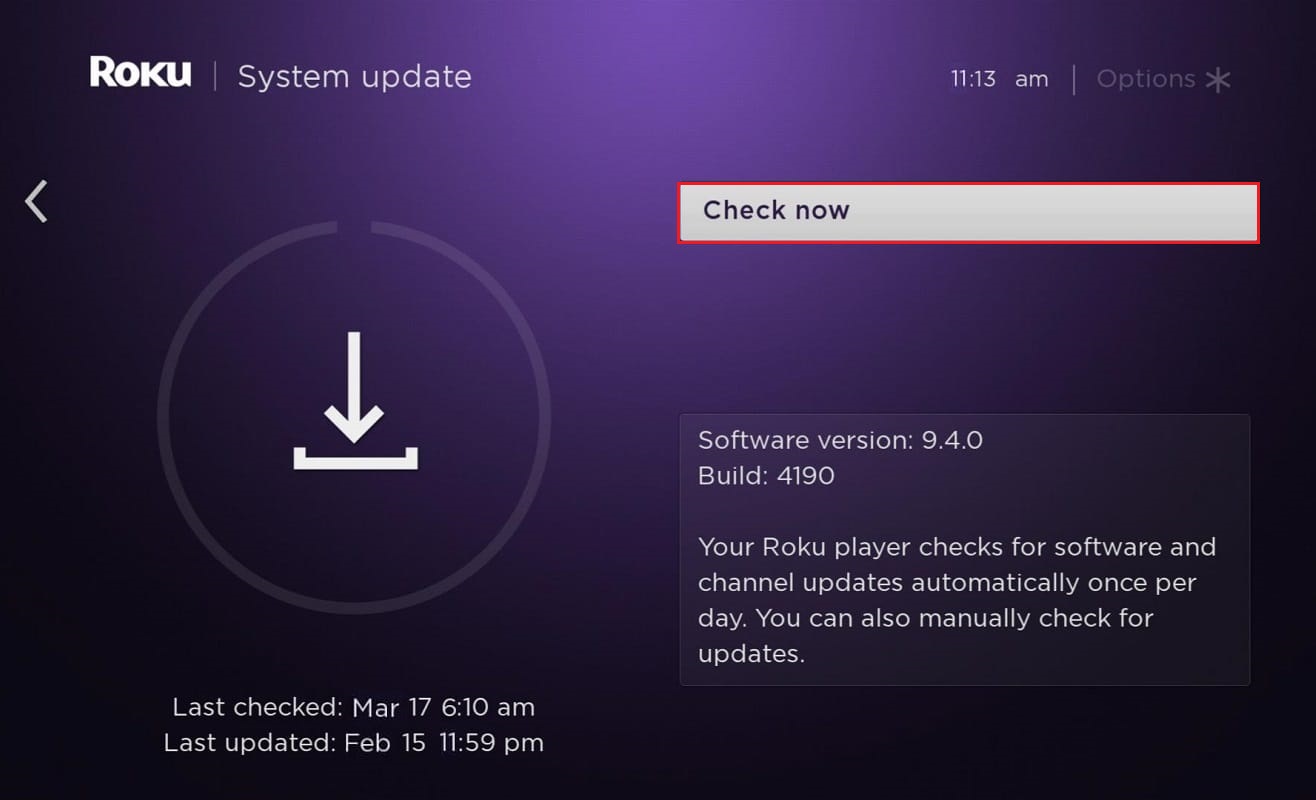
6. Дождитесь загрузки обновления и перезагрузите устройство Roku.
Читайте также: исправить код ошибки Roku 018
Способ 5: переустановите канал Disney Plus
Другой вариант решения проблемы с каналом Disney Plus на устройстве Roku — переустановить канал на устройстве.
Шаг I. Удалите канал Disney Plus.
В качестве первого шага вам необходимо удалить существующий канал Disney Plus на устройстве Roku, выполнив действия, указанные ниже.
1. Перейдите на ГЛАВНЫЙ экран, выберите приложение Disney Plus и нажмите кнопку OK на пульте дистанционного управления.
2. Затем нажмите кнопку * на пульте Roku.
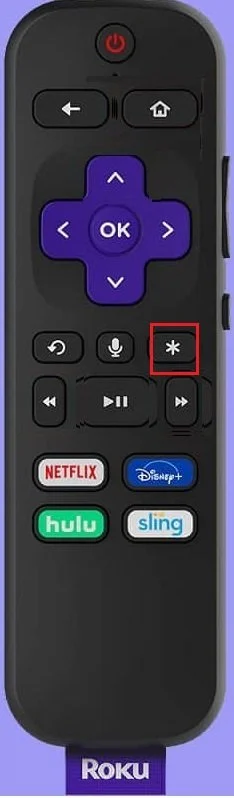
3. Выберите опцию Удалить канал в списке.

4. Нажмите кнопку OK и подождите некоторое время.
5. Перезагрузите устройство Roku.
Шаг 2. Переустановите канал Disney Plus.
Следующим шагом будет переустановка или повторное добавление канала Disney Plus на ваше устройство Roku. Таким образом, все сбои на канале могут быть легко решены.
1. Перейдите в раздел « Приложения » в меню ГЛАВНАЯ .
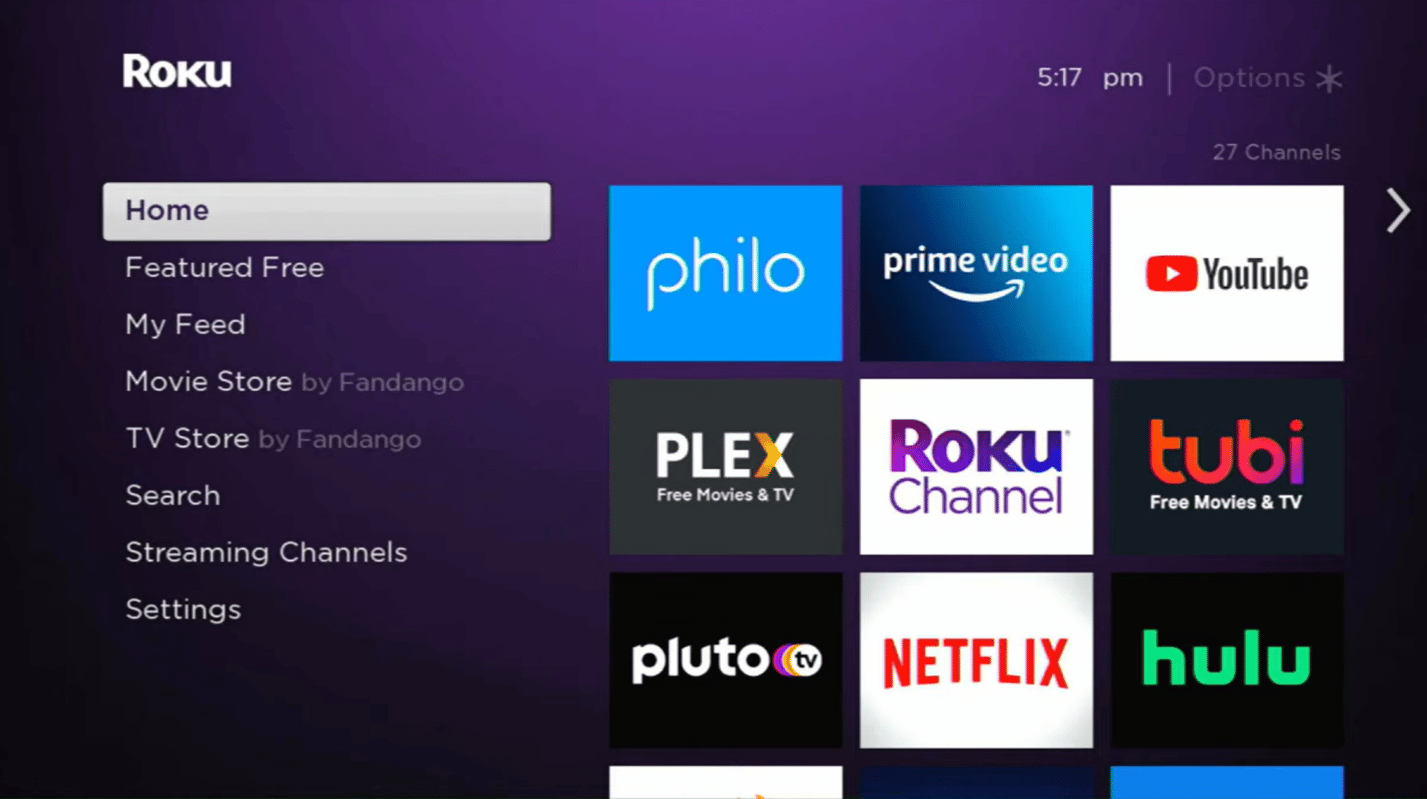
2. Выберите опцию «Потоковые каналы » и нажмите кнопку «ОК ».
3. Выберите опцию « Поиск каналов » и найдите приложение Disney Plus .
4. Нажмите кнопку « Добавить канал» , чтобы установить приложение.
5. Выберите «Перейти к каналу » в Disney Plus, чтобы открыть канал.
Способ 6: сбросить Roku до заводских настроек
Чтобы решить проблему, из-за которой Disney Plus не работает на устройстве Roku, вы можете сбросить настройки устройства Roku до заводских. Вы можете использовать приведенную здесь ссылку для сброса устройства Roku до заводских настроек.
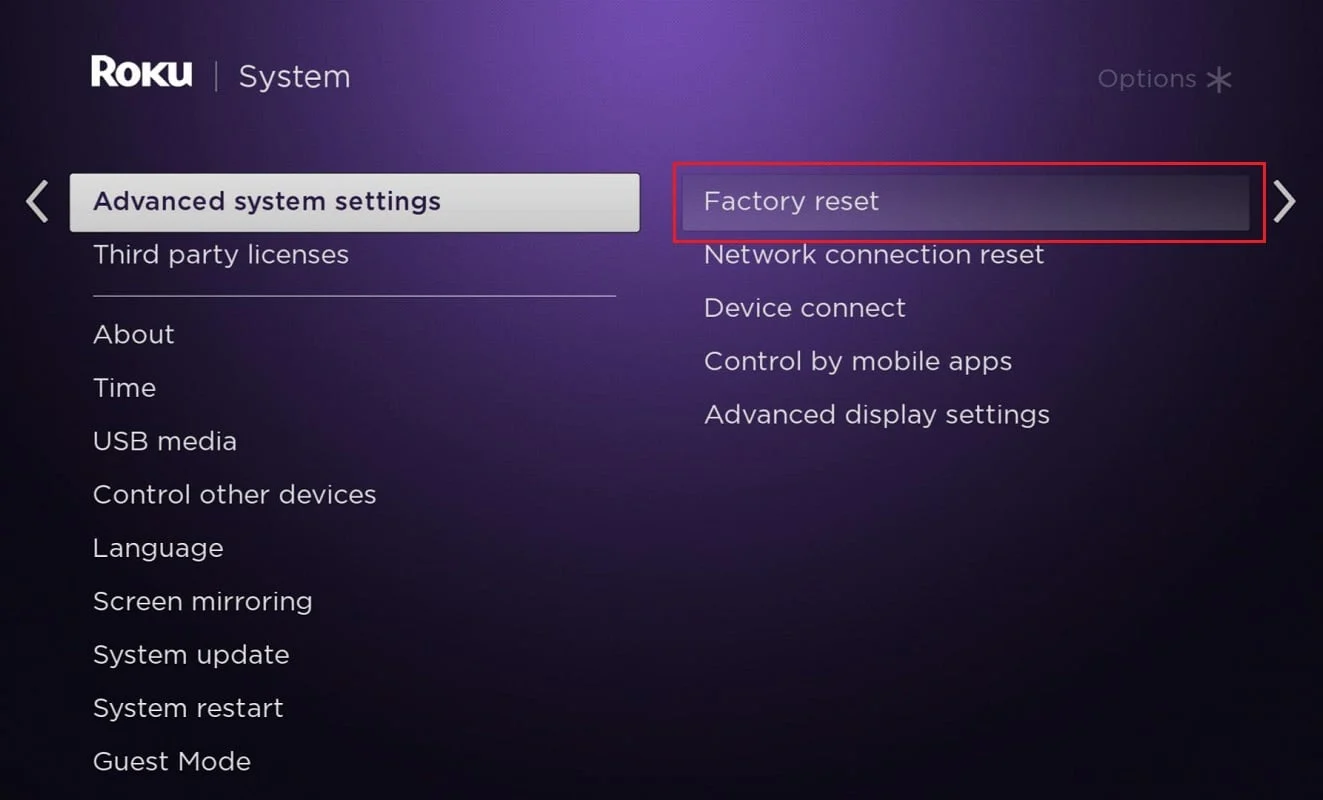
Читайте также: Сколько человек могут одновременно смотреть Disney Plus?
Способ 7: Связаться со службой поддержки
Последний вариант решения проблемы — обратиться в службу поддержки за помощью.
Вариант I. Связаться со службой поддержки Disney Plus
Вы можете обратиться в службу поддержки Disney Plus и решить проблему с ними. Внедрите методы, рекомендованные командой, чтобы исправить ошибку защищенного контента Disney Plus.
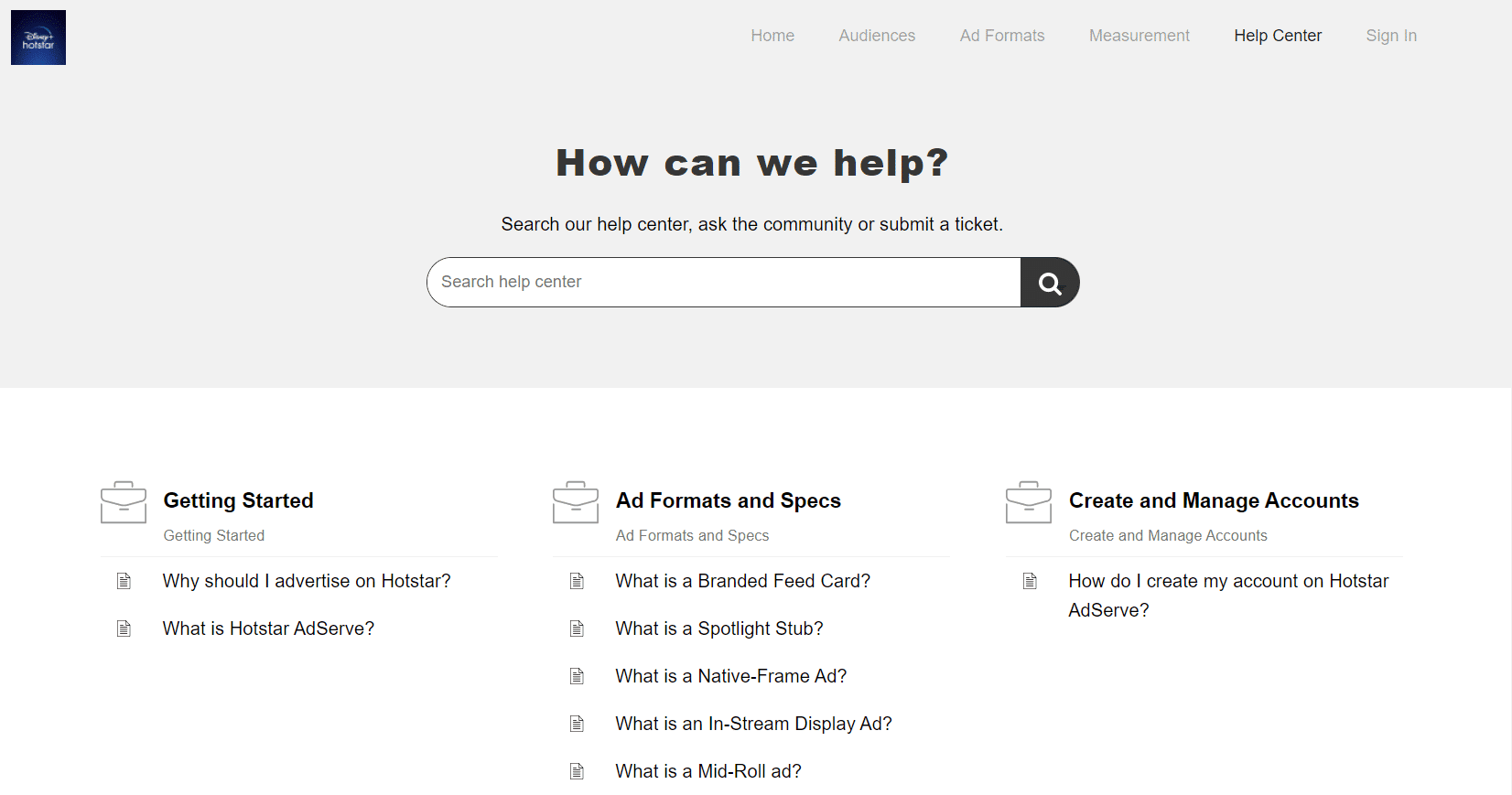
Вариант II: Связаться со службой поддержки Roku
Другой вариант — обратиться за помощью в службу поддержки Roku. Используйте ссылку, чтобы решить проблему с командой и применить методы, рекомендованные командой, для устранения проблемы.
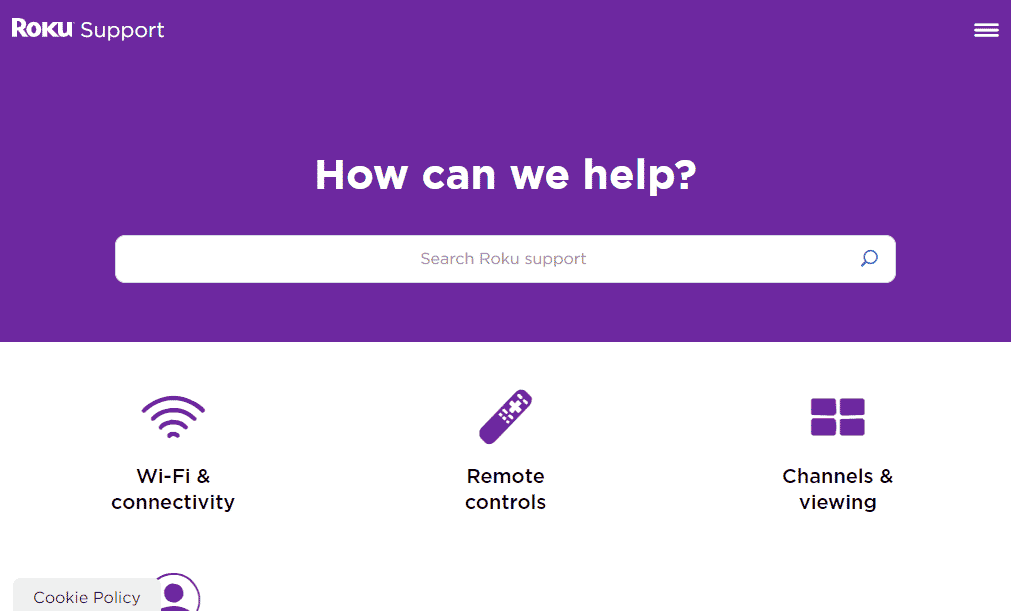
Рекомендуемые:
- Исправить код ошибки Netflix NSES-404 в Windows 10
- Как отменить подписку на мою учетную запись Roku
- Как отменить FuboTV на Roku
- Исправить ошибку лицензии на защищенный контент Disney Plus
В статье обсуждаются способы решения проблемы с тем, что Disney Plus не работает на устройстве Roku . Вы можете выполнить шаги, описанные в статье, чтобы решить эту проблему, и сообщите нам свои предложения и вопросы по этому поводу в разделе комментариев ниже.
